Android
Controllo remoto
Inserisci l’ID del dispositivo remoto nella pagina iniziale o seleziona un dispositivo storico per verificare. Dopo la verifica riuscita, puoi controllare il dispositivo remoto.
| Home | Connesso con successo |
|---|---|
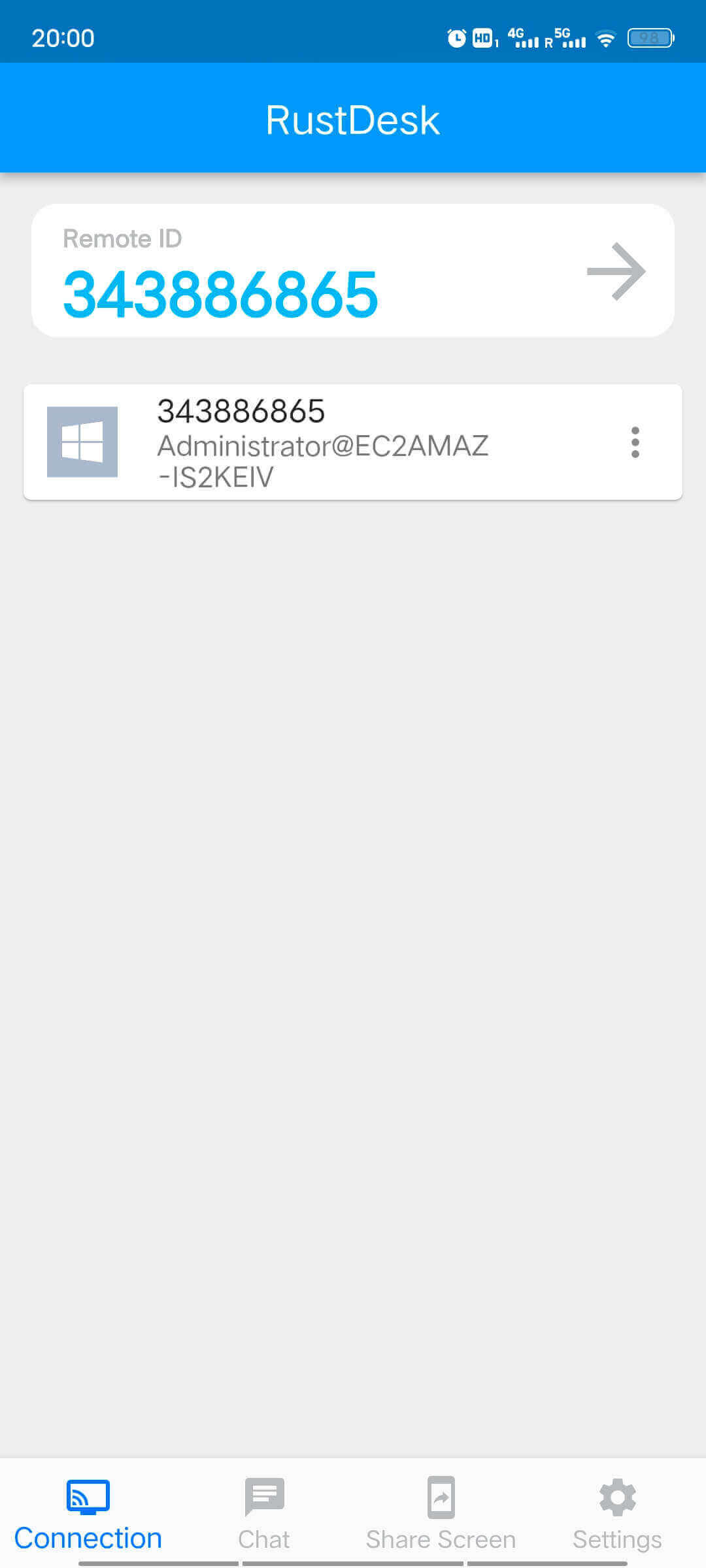 | 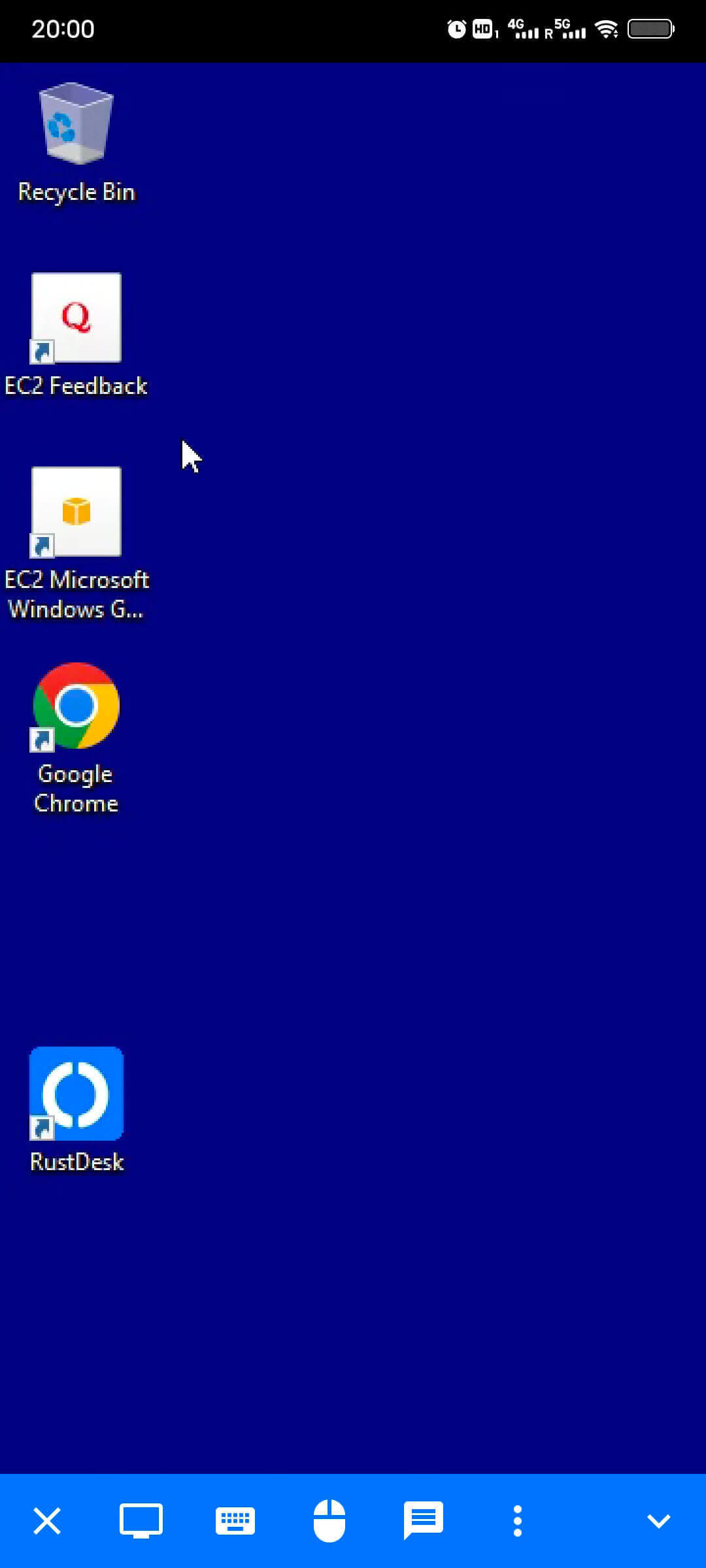 |
Il controllo input offre due modalità: Modalità mouse e Modalità touch, che possono essere commutate tramite la barra degli strumenti inferiore.
| Impostazioni mouse | Selezione modalità |
|---|---|
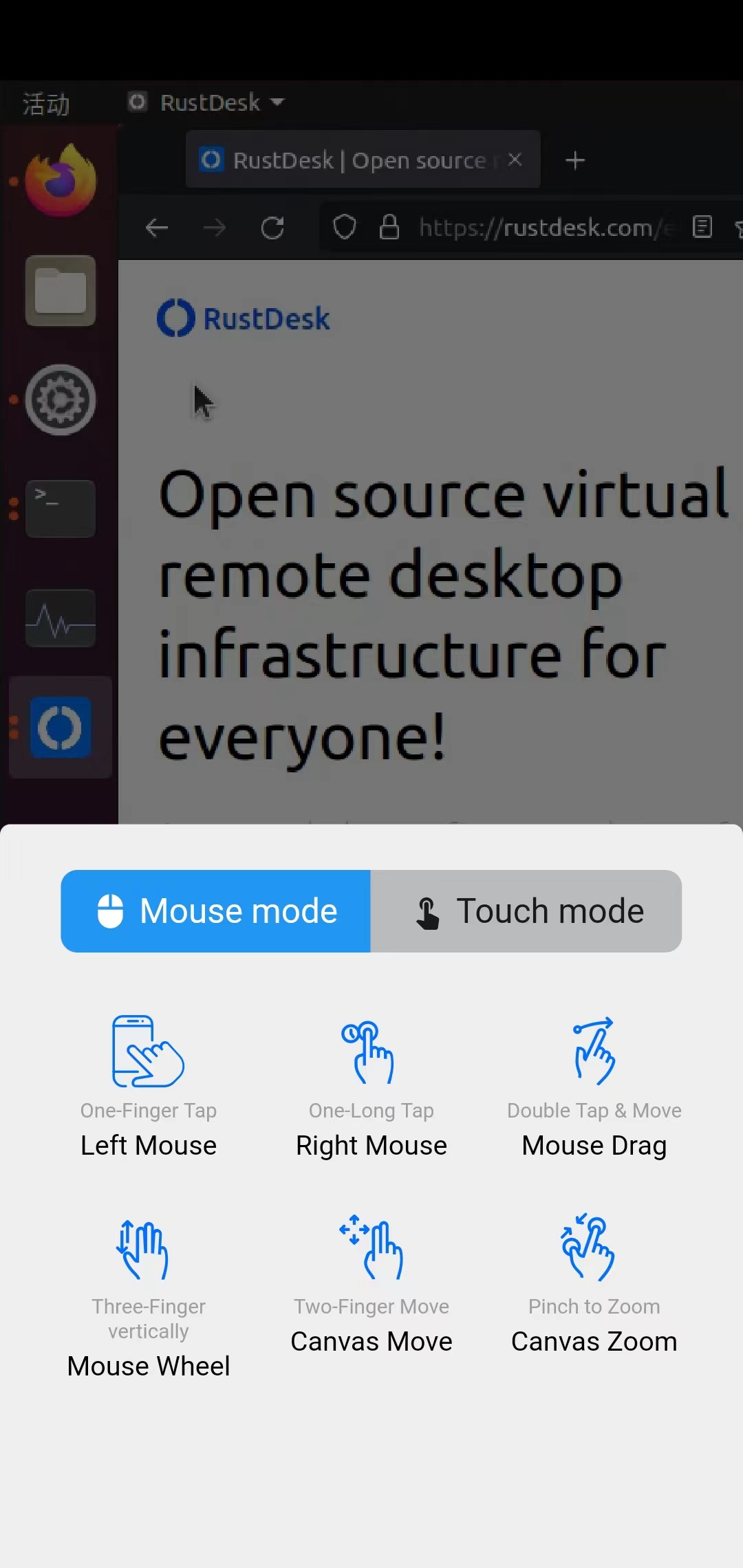 |
Note
Modalità mouse, puoi anche attivare il Clic destro del dispositivo remoto con un Tocco a due ditaTrasferimento file (Android)
Richiede RustDesk ≥ 1.1.9
Seleziona il dispositivo nell’elenco dei dispositivi nella pagina iniziale.
Tieni premuto o tocca il menu a destra per selezionare Trasferimento file.
| Home | Connesso con successo |
|---|---|
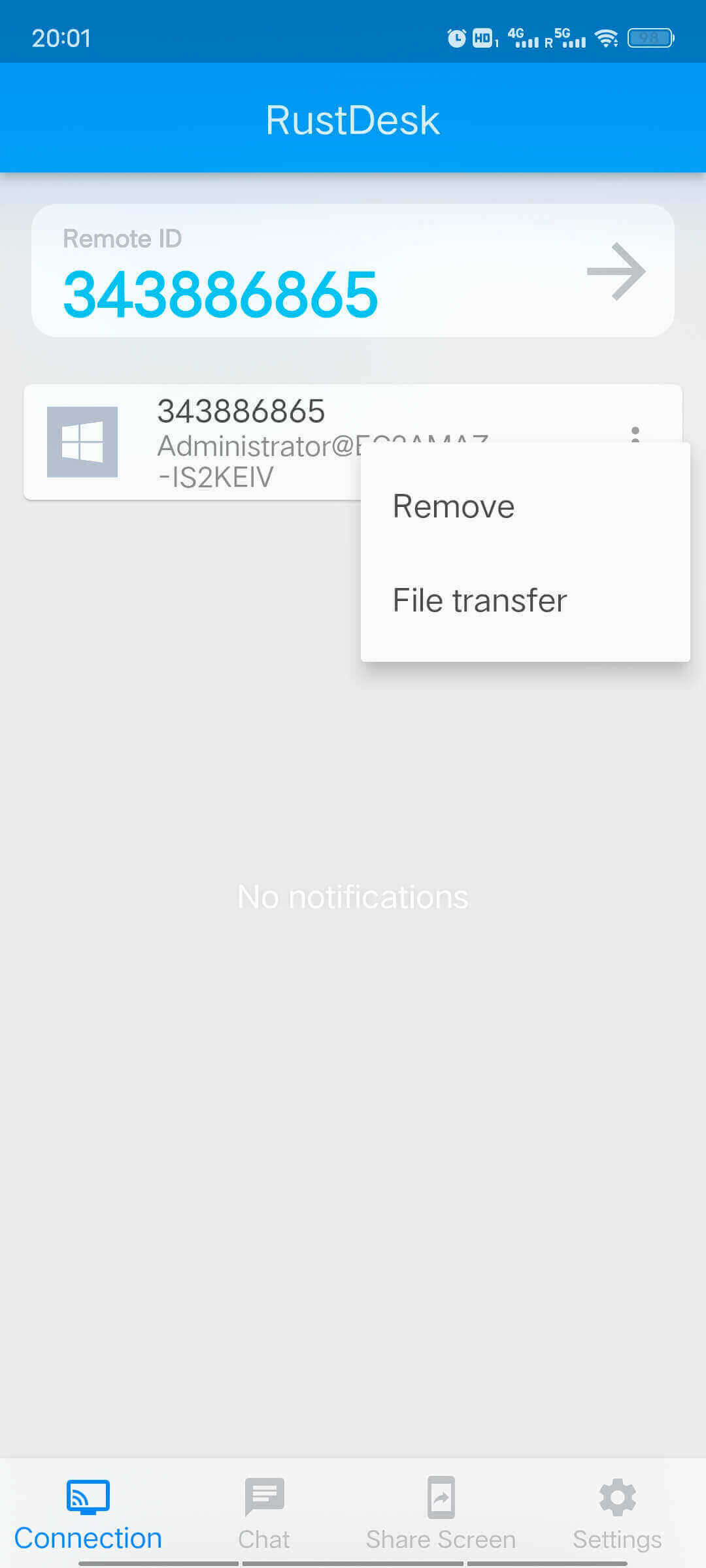 | 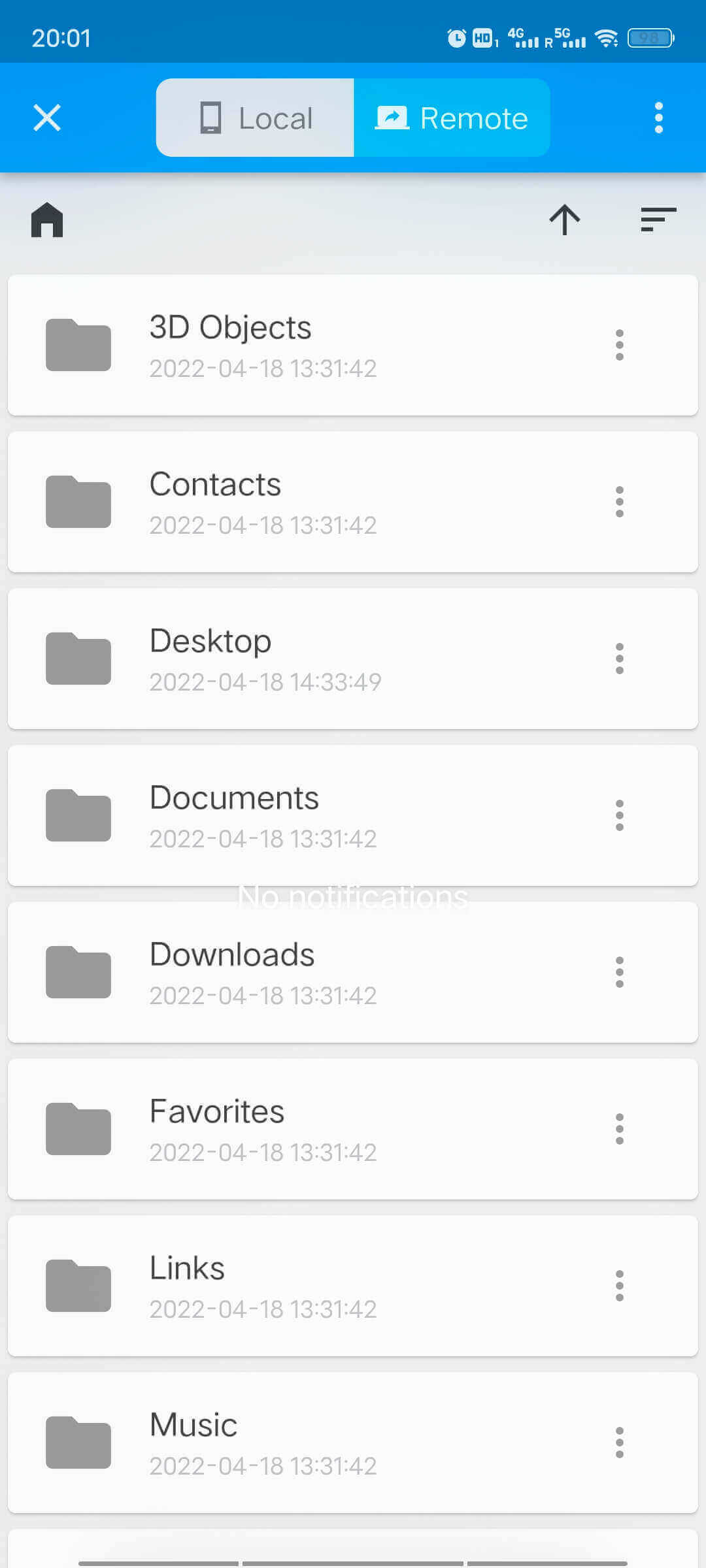 |
- La directory iniziale è la directory home del dispositivo, puoi cliccare su per tornare rapidamente alla home.
- Sotto la barra del titolo c’è il livello della directory, puoi cliccare sulla cartella corrispondente per saltare rapidamente.
- Clicca su per accedere alla directory parent.
- Il percorso assoluto corrente e le statistiche del progetto saranno visualizzati in fondo alla lista.
- Clicca su
Locale/Remotonella barra del titolo per cambiare pagina.
Come trasferire i file?
- Tieni premuto un file o cartella nella lista per entrare rapidamente in modalità selezione multipla, che può selezionare più elementi.
- Dopo aver selezionato il/i file, cambia la pagina
Locale/Remoto. Dopo il cambio, vedrai il promptIncolla qui?in fondo allo schermo. - Clicca sull’icona incolla file nell’immagine per trasferire gli elementi selezionati alla directory di destinazione.
| Modalità selezione multipla | Incolla file |
|---|---|
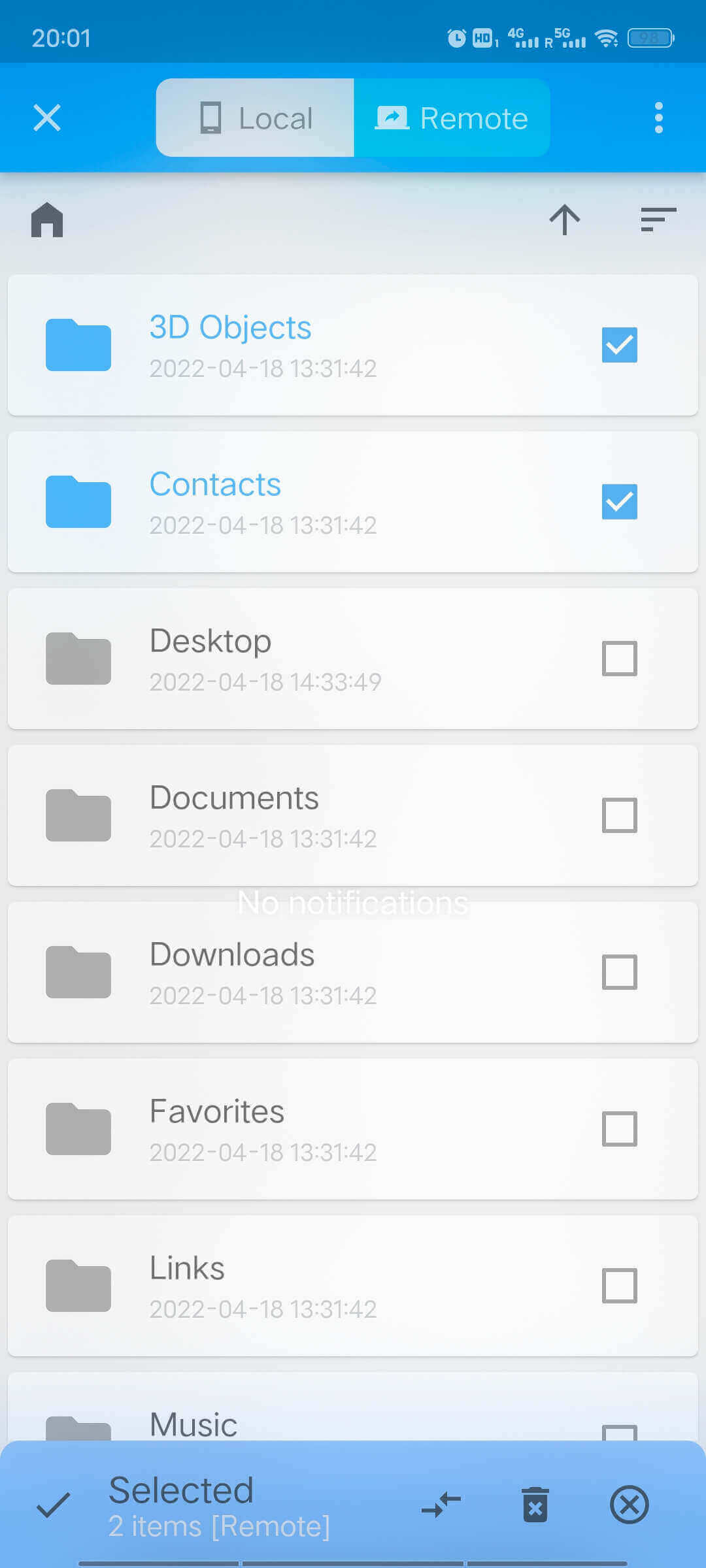 | 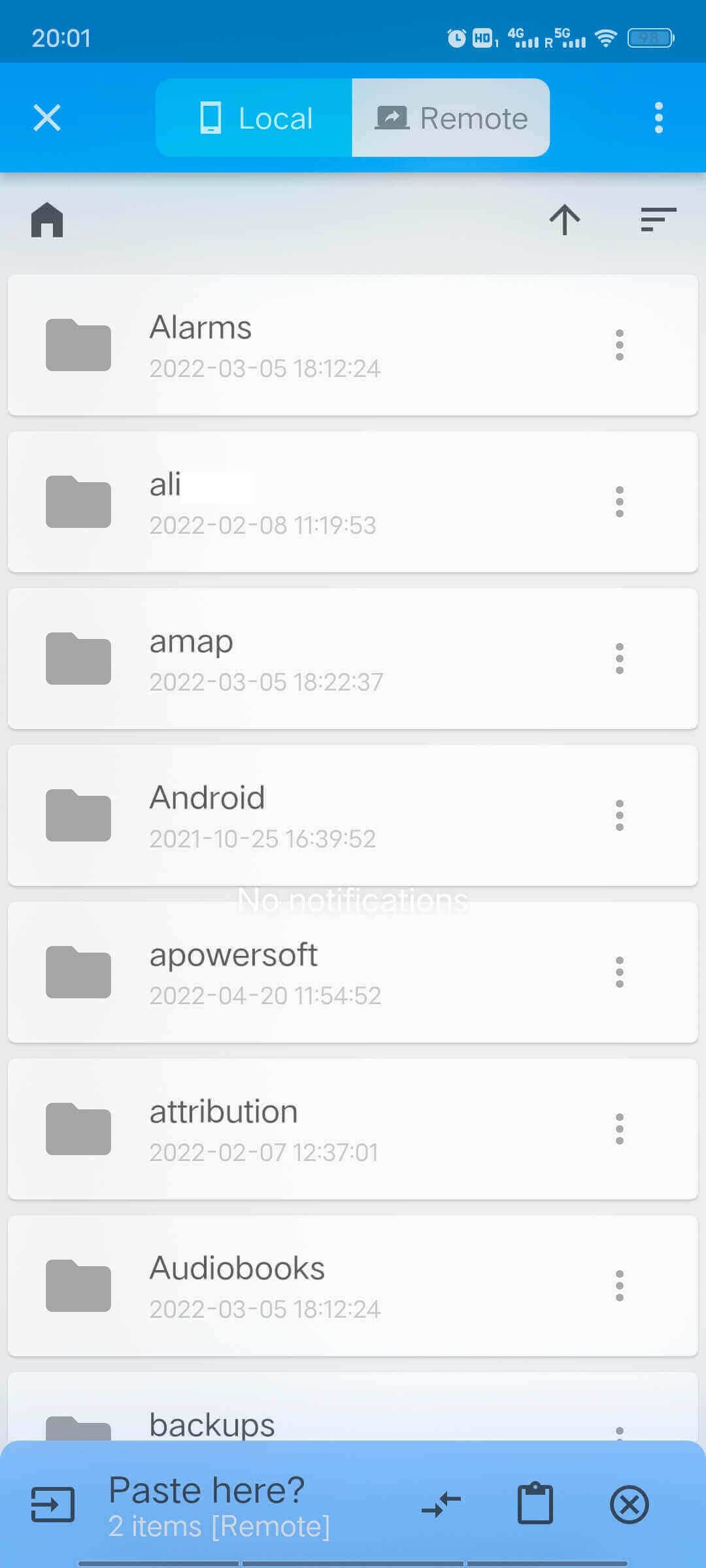 |
Imposta server ID/Relay
- Clicca su
Impostazioninella barra di navigazione inferiore. - Clicca su
Server ID/Relay. - Inserisci il nome host/indirizzo IP del tuo server ID nel campo
Server ID. LasciaServer RelayeServer APIvuoti, e inserisci la tua chiave pubblica (opzionale, richiesta per la crittografia) nel campoChiave. Premi OK per salvare le impostazioni. Passerà automaticamente al server specificato.
Puoi anche configurarlo scansionando un codice QR. Per generare il codice QR, usa il seguente formato (cambia i valori host e key con i tuoi):
config={"host": "xxx", "key": "xxx"}Poi vai su un Generatore di codice QR online e incolla il codice sopra.
L’immagine sotto è uno screenshot di Android. Se è iOS, controlla il menu in alto a destra nella pagina iniziale.
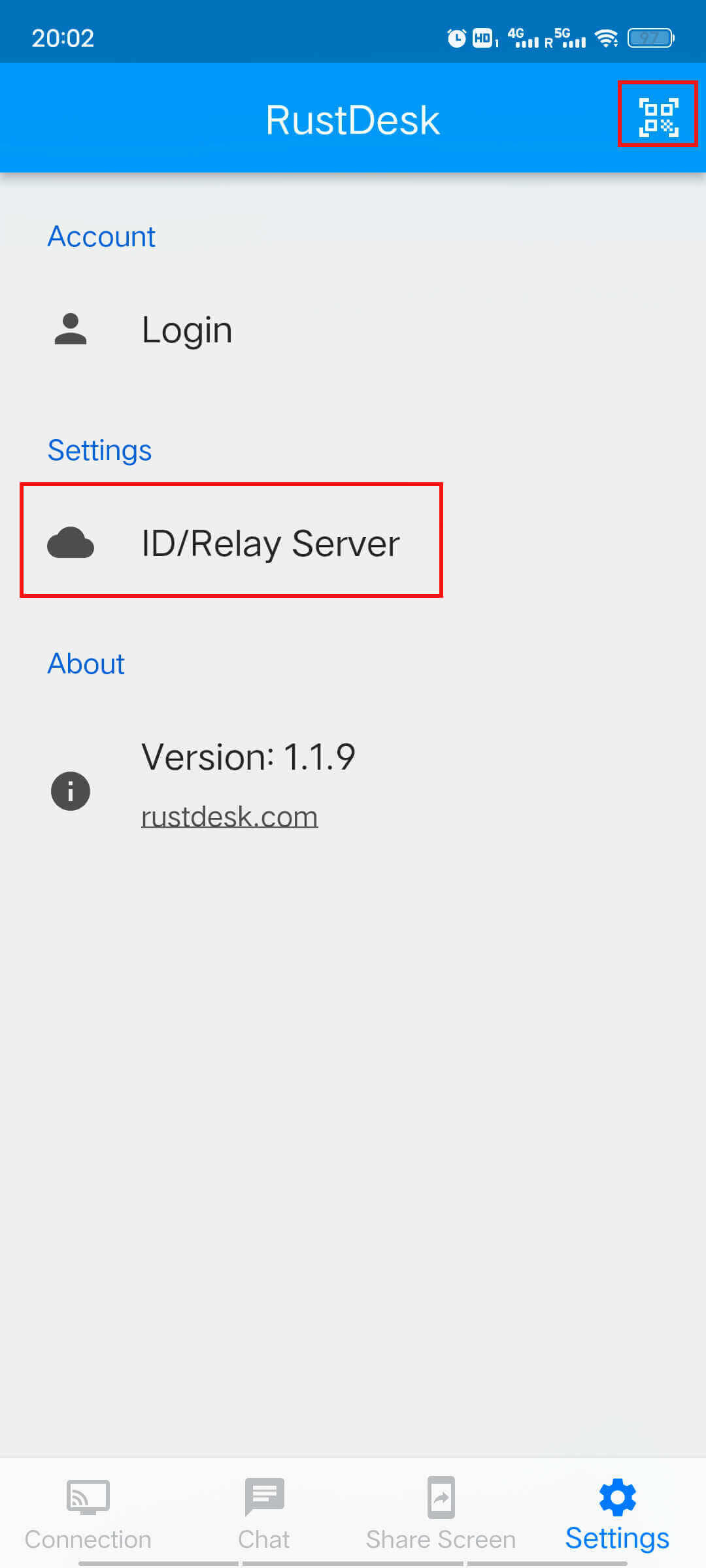
Condividi schermo/file del tuo telefono Android
A partire dalla versione 1.1.9, il client Android ha aggiunto le funzioni di condivisione dello schermo del telefono e di condivisione del file system del telefono.
- Android 6 e superiore è richiesto per la condivisione dello schermo
- Android 10 o superiore è richiesto per condividere l’audio interno del sistema del telefono cellulare
- iOS non supporta ancora la condivisione dello schermo
Richiedi permessi e avvia servizi
Clicca su Condividi schermo nella barra di navigazione inferiore.
Configura vari permessi secondo necessità. Ogni volta che avvii RustDesk, devi richiedere nuovamente i permessi “Cattura schermo” e “Controllo input”.

| Permesso | Descrizione |
|---|---|
| Cattura schermo | Se abilitare il permesso di condivisione cattura schermo, il servizio di monitoraggio sarà abilitato contemporaneamente all’avvio |
| Controllo input* | Se permettere al controller di controllare l’input del telefono, come operazioni touchscreen virtuali con il mouse |
| Trasferimento file* | Se abilitare il permesso di trasferimento file, dopo l’avvio, puoi controllare remotamente il file system di questo telefono |
| Cattura audio | Se condividere la musica di sistema interna del telefono (non input microfono) |
Note
Richiesta permesso speciale - File
| Richiedere permessi file Android salterà automaticamente alla pagina delle impostazioni di sistema |
|---|
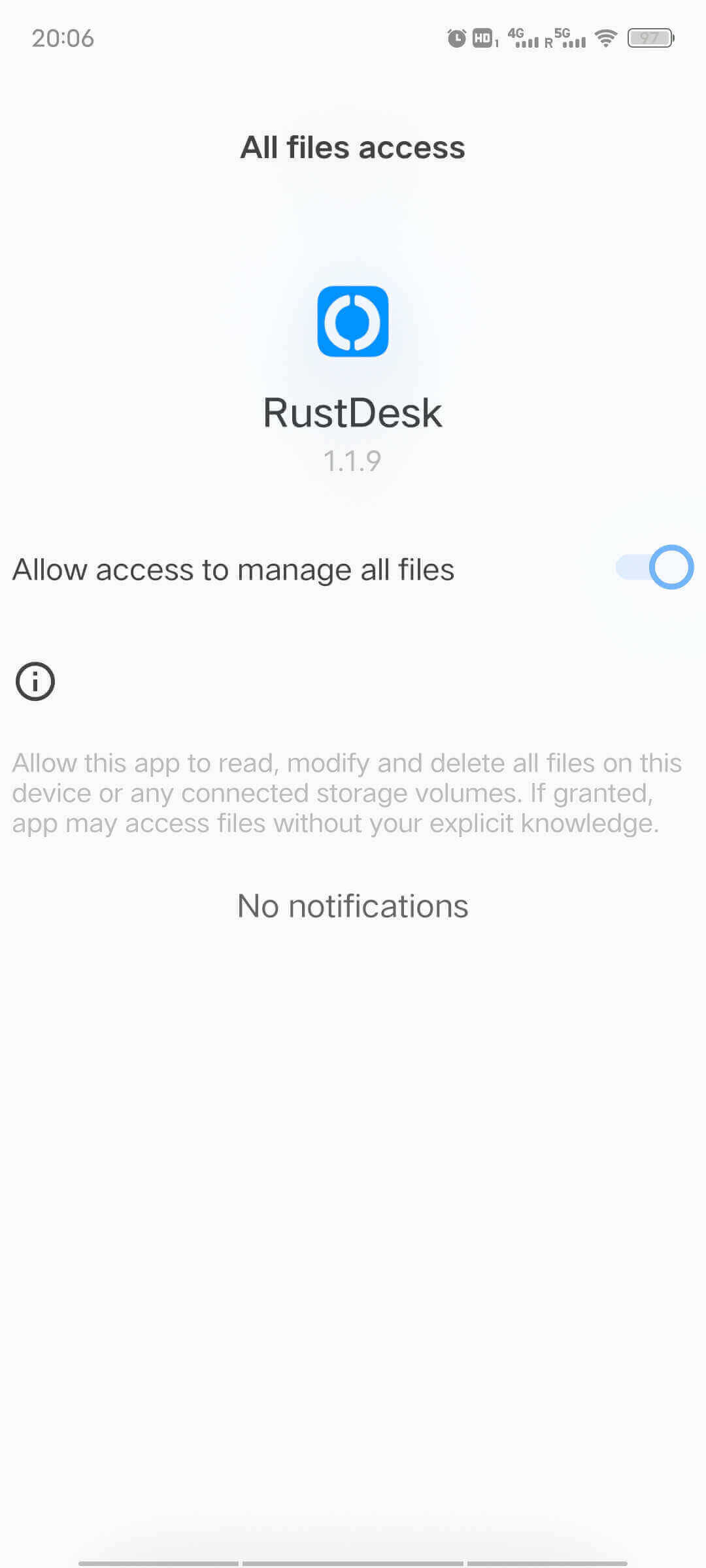 |
Richiesta permesso speciale - input mouse
| Passo 1: Trova “Servizi installati” | Passo 2: Avvia RustDesk Input |
|---|---|
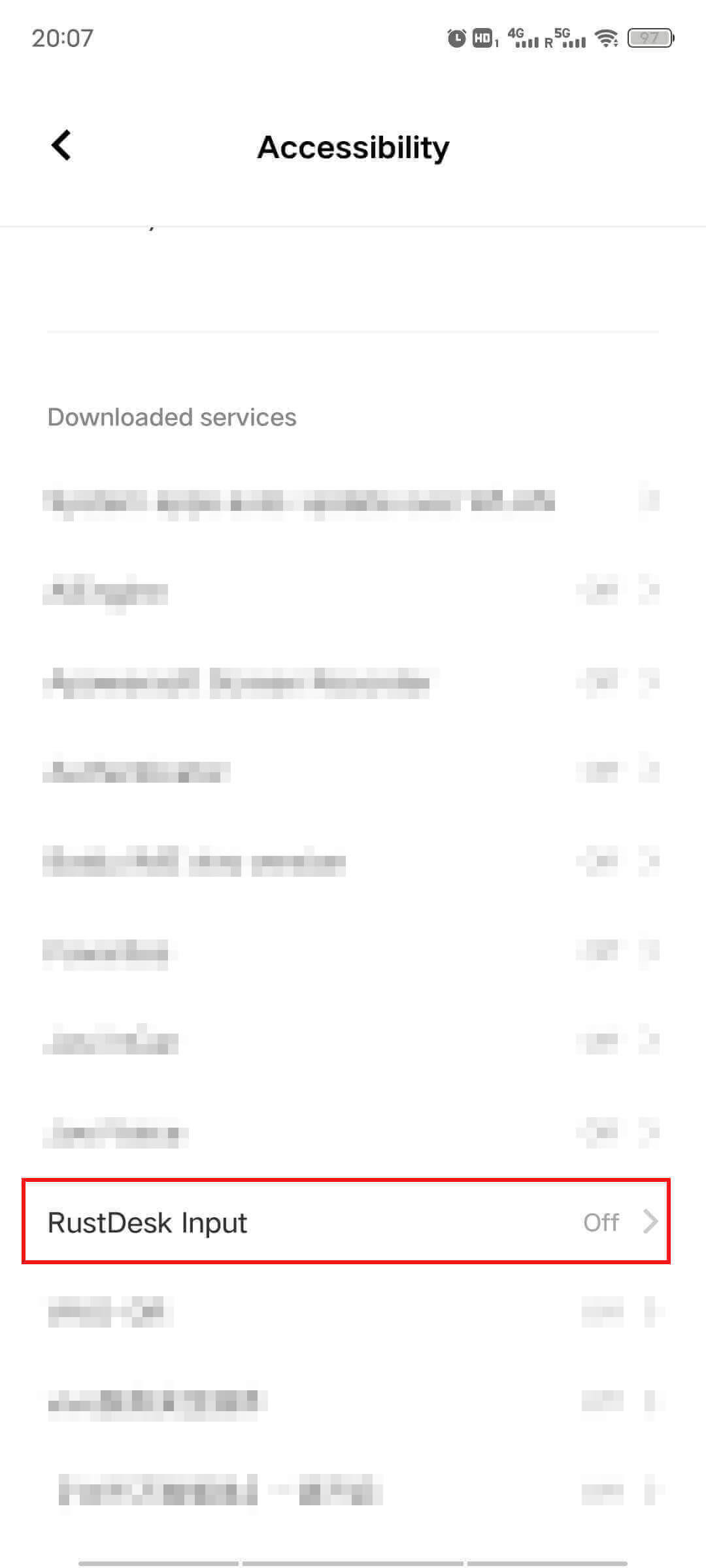 | 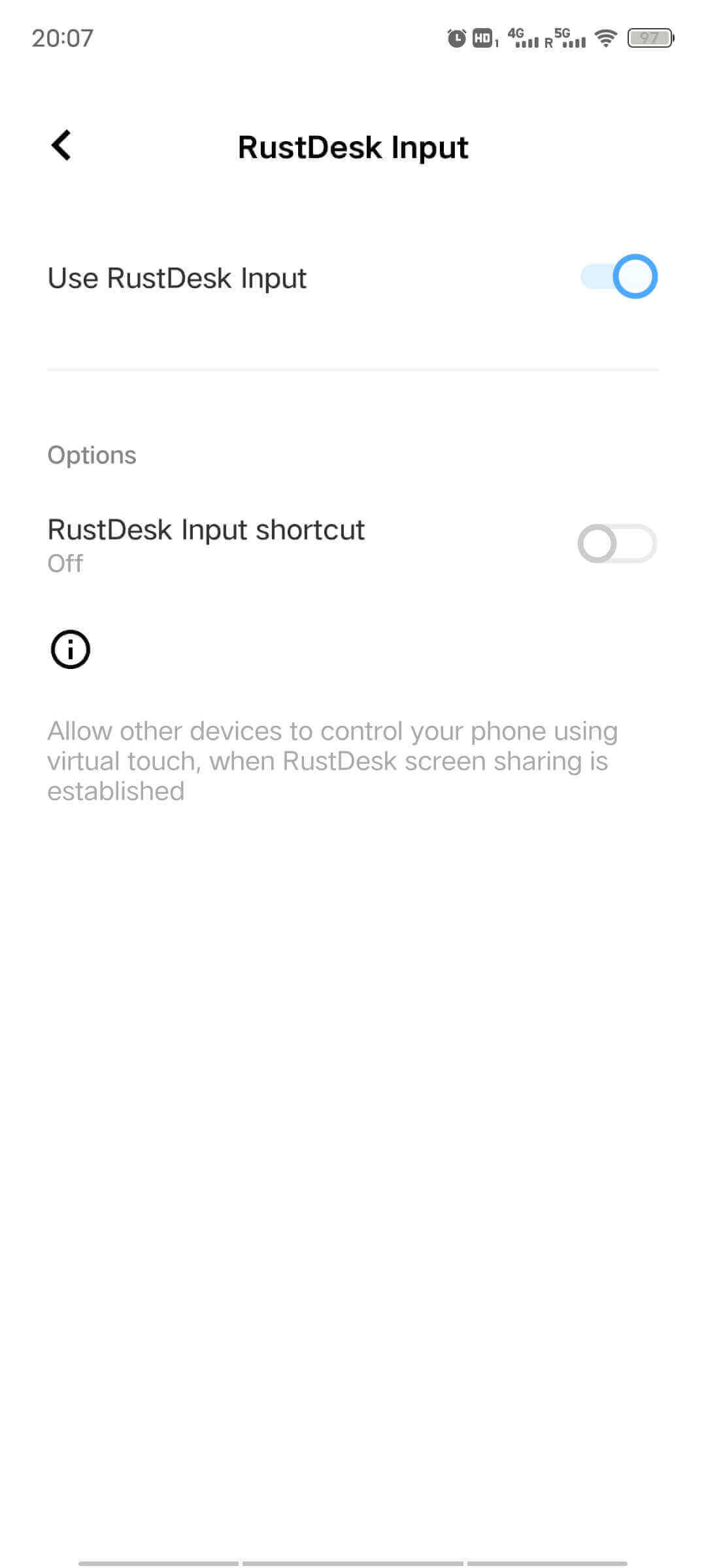 |
Note
| Scorciatoie controllo mouse remoto | Descrizione |
|---|---|
| Clic destro del mouse | Indietro |
| Clic rotella del mouse | Home |
| Pressione lunga rotella del mouse | App aperte di recente |
| Scorrimento rotella del mouse | Simula scorrimento verticale |
Avvia servizio
Dopo aver ottenuto il permesso Cattura schermo, il servizio sarà avviato automaticamente. Puoi anche cliccare sul pulsante Avvia servizio per avviare il servizio. Una volta avviato il servizio, può accettare richieste di controllo desktop da altri dispositivi.
Se il permesso Trasferimento file è abilitato, può anche accettare richieste di controllo file da altri dispositivi.
Dopo aver avviato il servizio, un ID unico e una password casuale saranno automaticamente ottenuti per questo dispositivo. Altri dispositivi possono controllare il telefono tramite ID e password, o confermare manualmente quando ricevono una nuova richiesta.
| Prima di avviare il servizio | Dopo aver avviato il servizio |
|---|---|
 |  |
Note
- Cliccare su
Avvia servizioabiliterà il permessoCattura schermoper default. - Quando il permesso
Cattura schermonon è ottenuto, altri dispositivi non possono emettere richieste di controllo. - Eccetto per il permesso
Cattura schermo, il cambio di altri permessi influenzerà solo le nuove connessioni e non influenzerà la connessione stabilita. Se devi cambiare permessi per una connessione stabilita, chiudi prima la connessione corrente, modifica i permessi e poi ricevi una richiesta di controllo.
PC
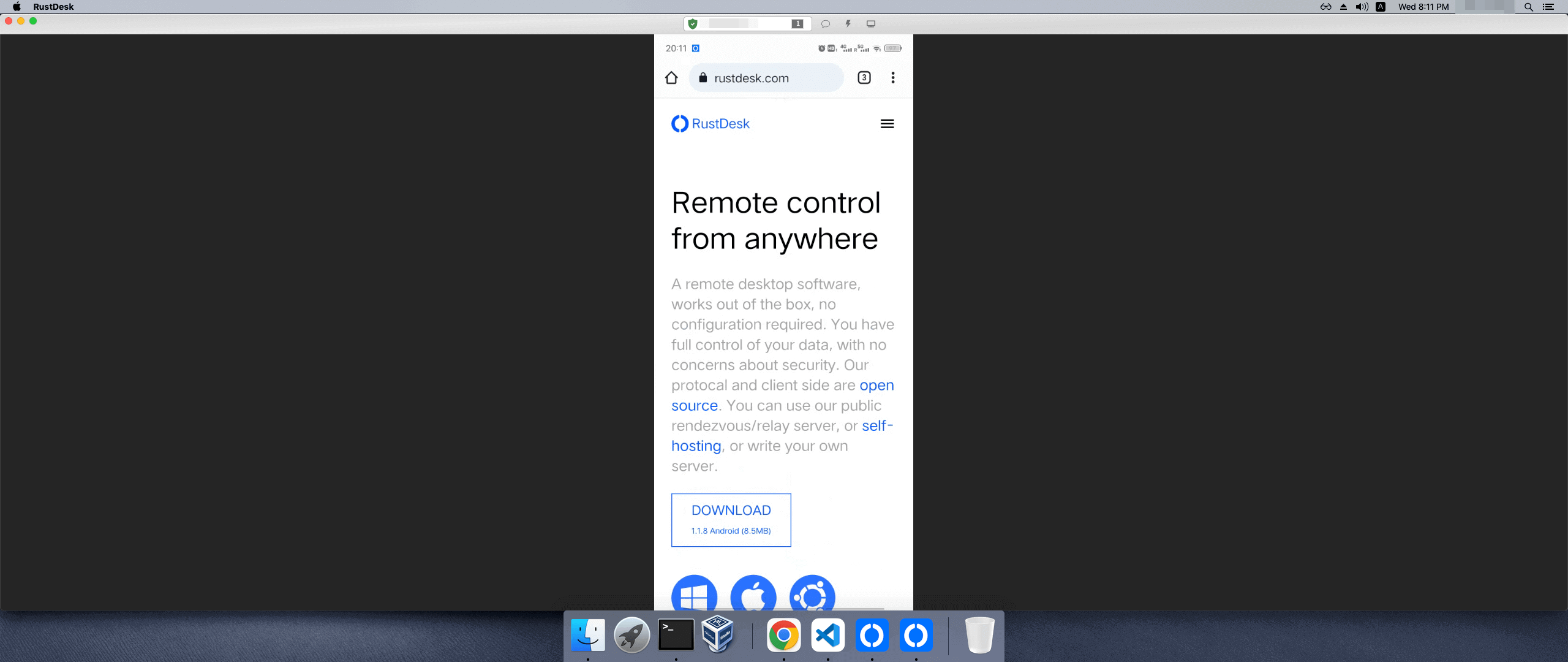
Terminale mobile
| Puoi fermare il servizio o chiudere la connessione specificata in qualsiasi momento | Puoi ricevere o iniziare chat |
|---|---|
 | 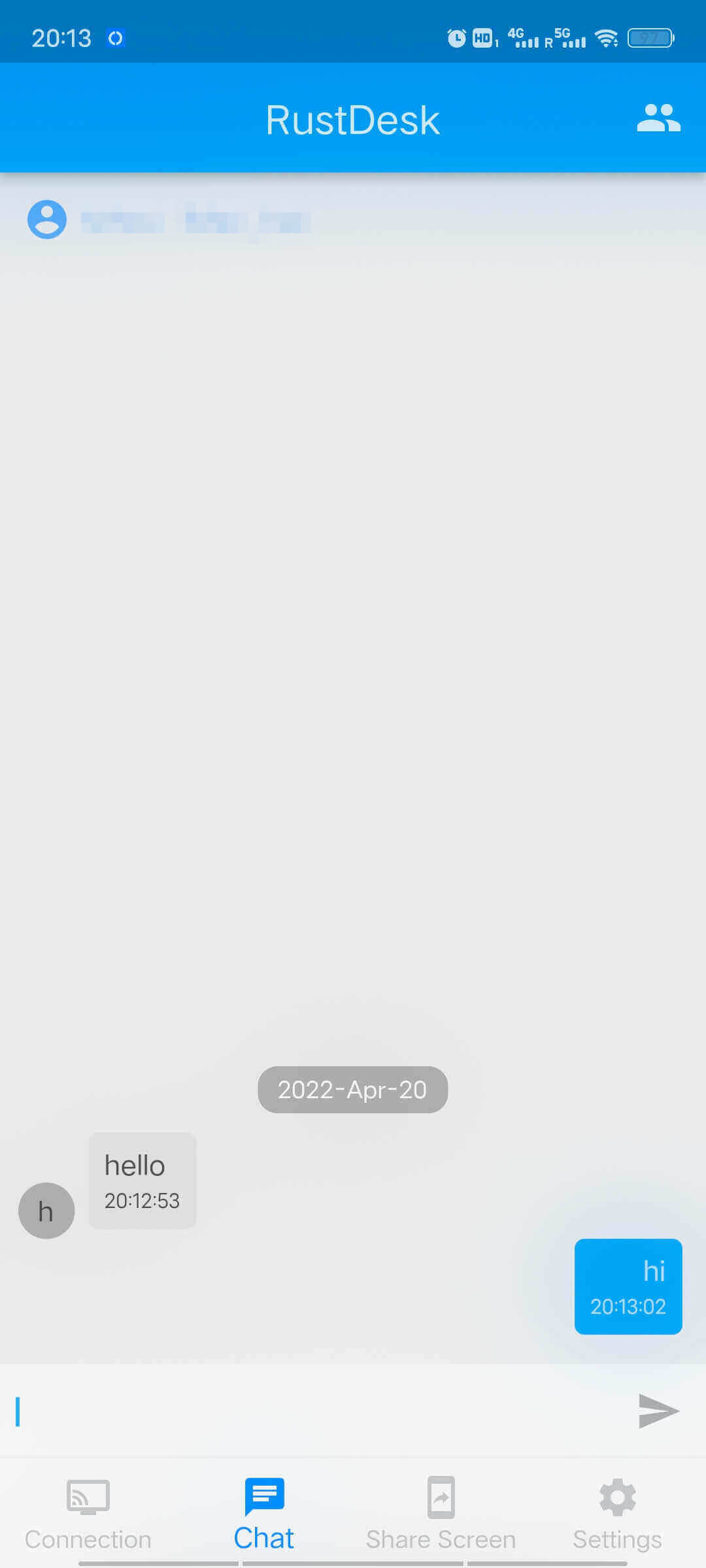 |